section制作地质剖面图
- 格式:ppt
- 大小:1.79 MB
- 文档页数:47
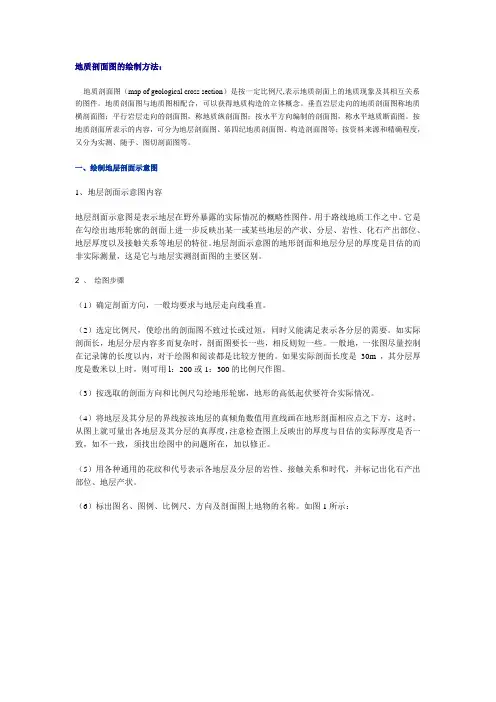
地质剖面图的绘制方法:地质剖面图(map of geological cross section)是按一定比例尺,表示地质剖面上的地质现象及其相互关系的图件。
地质剖面图与地质图相配合,可以获得地质构造的立体概念。
垂直岩层走向的地质剖面图称地质横剖面图;平行岩层走向的剖面图,称地质纵剖面图;按水平方向编制的剖面图,称水平地质断面图。
按地质剖面所表示的内容,可分为地层剖面图、第四纪地质剖面图、构造剖面图等;按资料来源和精确程度,又分为实测、随手、图切剖面图等。
一、绘制地层剖面示意图1、地层剖面示意图内容地层剖面示意图是表示地层在野外暴露的实际情况的概略性图件。
用于路线地质工作之中。
它是在勾绘出地形轮廓的剖面上进一步反映出某一或某些地层的产状、分层、岩性、化石产出部位、地层厚度以及接触关系等地层的特征。
地层剖面示意图的地形剖面和地层分层的厚度是目估的而非实际测量,这是它与地层实测剖面图的主要区别。
2 、绘图步骤(1)确定剖面方向,一般均要求与地层走向线垂直。
(2)选定比例尺,使绘出的剖面图不致过长或过短,同时又能满足表示各分层的需要。
如实际剖面长,地层分层内容多而复杂时,剖面图要长一些,相反则短一些。
一般地,一张图尽量控制在记录簿的长度以内,对于绘图和阅读都是比较方便的。
如果实际剖面长度是30m ,其分层厚度是数米以上时,则可用l:200或1:300的比例尺作图。
(3)按选取的剖面方向和比例尺勾绘地形轮廓,地形的高低起伏要符合实际情况。
(4)将地层及其分层的界线按该地层的真倾角数值用直线画在地形剖面相应点之下方,这时,从图上就可量出各地层及其分层的真厚度,注意检查图上反映出的厚度与目估的实际厚度是否一致,如不一致,须找出绘图中的问题所在,加以修正。
(5)用各种通用的花纹和代号表示各地层及分层的岩性、接触关系和时代,并标记出化石产出部位、地层产状。
(6)标出图名、图例、比例尺、方向及剖面图上地物的名称。

切剖面图过程完成剖面图所需的步骤:1、必需完成地形线赋高程。
2、读取地形数据。
3、读取钻孔数据。
4、读取槽探数据。
5、读取地质信息。
6、图切剖面。
1、首先用Section打开工程文件,把所有文件设为编辑状态,然后对地形等高线文件进行高程赋值——新建线属性高程字段(原MapGis需要这样做,用Section剖面图菜单下的自动赋高程不需新建此字段(拖动操作))。
2、把等高线和地质区文件设为当前编辑文件状态:即点击勾选文件名前的复选框!3、选择菜单剖面图-读取地形数据(现有3种方式,此选拉线读取),沿着勘探线从开始处拉线到末端出现设置基本数据对话框(如下图),这里要注意地形图比例尺和剖面图比例尺,默认是1:5000和1:2000。
如果不是这个比例尺,改成你需要的比例尺。
最低表标高默认为-1,表示由软件自动计算最低标高。
也自己看情况调整,这里随便填了300(米)。
4、点确定后,就可以拉直线了,点鼠标左键,不要松开鼠标左键,移到你要的地方后(可用滚轮放大缩小),松开鼠标左键。
会弹出存储数据成功对话框。
点确定后,会在地形图上出现一条红色的剖面线。
5、选择读取钻孔数据后,在钻孔的位置点击一下会在左侧出现钻孔数据输入对话框。
孔深单位为实际的米m。
6、点存储,就会存储这个钻孔的数据,如果你还有钻孔,就继续在另外一个钻孔位置点击一下,输入数据,点存储,如果没有了,就点退出。
7、输入探槽数据。
选择读取探槽数据,在探槽起点的地方点击一下,会出现探槽数据输入对话框,输入数据后,点存储,如果还有探槽,就再到另外一条探槽起点点击一下,输入数据,点存储,如果没有探槽了,就点退出。
槽探长度单位为实际的米m。
8、选择读取地质信息后,会在底部自动打开一个地质信息的窗口。
在这里你可以依次修改地层产状,地层花纹,颜色,界线,接触关系和接触产状。
自己根据顺序(双击可看见区闪烁)修改就是。
这里具体就不修改,然后点存储-退出。
9、最后,选择菜单剖面图-图切剖面后,剖面图就出来了,这时会出现保存路径设置对话框,设置好后点确定。

应用Excel和Section实现实测地质剖面批量成图陈海飞,王 旗,吴海峰,洪 涛,方 涛,曾 成,王日平(江西省核工业地质局二六四大队,江西 赣州 341000)摘 要:应用Microsoft Excel软件编程,将实测地质剖面导线、分层信息数据化,利用Section投图,整饰为Mapgis图件。
通过本程序可以实现实测地质剖面批量成图,做到数据准确、易于维护,大大提供工作效率。
关键词:实测剖面;批量成图中图分类号:P623 文献标识码:A 文章编号:1002-5065(2021)02-0208-3Application of Excel and section in batch mapping of measured geological sectionsCHEN Hai-fei, WANG Qi, WU Hai-feng, HONG Tao, FANG Tao, ZENG Cheng, WANG Ri-ping (264 brigade of Jiangxi Nuclear Industry Geological Bureau,Ganzhou 341000,China)Abstract: Using Microsoft Excel software programming, the measured geological section traverse and layered information are digitized, and the section mapping is used to decorate the MAPGIS map. Through this program, we can realize the batch mapping of measured geological sections, make the data accurate, easy to maintain, and greatly provide work efficiency.Keywords: measured section; batch mapping1 设计目的与思路实测地质剖面作为地质工作中常用和必要手段,剖面成图涉及大量的数据换算和图表绘制,如何批量处理原始数据,提取成果数据绘制图件,同时保证数据准确、过程高效、易于维护,是本文思考的问题。
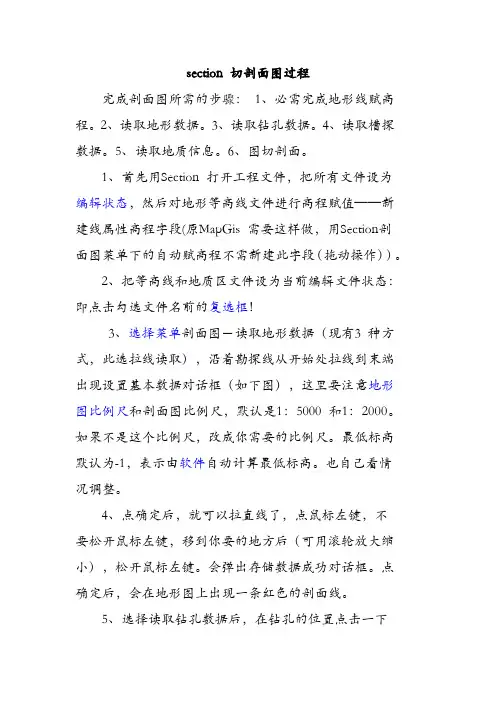
section 切剖面图过程完成剖面图所需的步骤:1、必需完成地形线赋高程。
2、读取地形数据。
3、读取钻孔数据。
4、读取槽探数据。
5、读取地质信息。
6、图切剖面。
1、首先用Section 打开工程文件,把所有文件设为编辑状态,然后对地形等高线文件进行高程赋值——新建线属性高程字段(原MapGis 需要这样做,用Section剖面图菜单下的自动赋高程不需新建此字段(拖动操作))。
2、把等高线和地质区文件设为当前编辑文件状态:即点击勾选文件名前的复选框!3、选择菜单剖面图-读取地形数据(现有3 种方式,此选拉线读取),沿着勘探线从开始处拉线到末端出现设置基本数据对话框(如下图),这里要注意地形图比例尺和剖面图比例尺,默认是1:5000 和1:2000。
如果不是这个比例尺,改成你需要的比例尺。
最低标高默认为-1,表示由软件自动计算最低标高。
也自己看情况调整。
4、点确定后,就可以拉直线了,点鼠标左键,不要松开鼠标左键,移到你要的地方后(可用滚轮放大缩小),松开鼠标左键。
会弹出存储数据成功对话框。
点确定后,会在地形图上出现一条红色的剖面线。
5、选择读取钻孔数据后,在钻孔的位置点击一下会在左侧出现钻孔数据输入对话框。
孔深单位为实际的米。
6、点存储,就会存储这个钻孔的数据,如果你还有钻孔,就继续在另外一个钻孔位置点击一下,输入数据,点存储,如果没有了,就点退出。
7、输入探槽数据。
选择读取探槽数据,在探槽起点的地方点击一下,会出现探槽数据输入对话框,输入数据后,点存储,如果还有探槽,就再到另外一条探槽起点点击一下,输入数据,点存储,如果没有探槽了,就点退出。
槽探长度单位为实际的米。
8、选择读取地质信息后,会在底部自动打开一个地质信息的窗口。
在这里你可以依次修改地层产状,地层花纹,颜色,界线,接触关系和接触产状。
自己根据顺序(双击可看见区闪烁)修改就是。
这里具体就不修改,然后点存储-退出。
9、最后,选择菜单剖面图-图切剖面后,剖面图就出来了,这时会出现保存路径设置对话框,设置好后点确定。

就运用Section制作地质剖面图的体会运用Section制作地质剖面图。
标签:Section 地质剖面运用体会Section是在Windows XP系统和MapGis6.7(B20051118)基础上,以Microsoft VC++ 6.0作为编程语言,Mapgis 6.7 SDK作为开发平台进行开发的地质图件制作软件。
系统以Mapgis输入编辑子系统强大的图形编辑能力为基础,添加了专业的地质图件制作工具,从而大大提高了地质图件的制作效率:同时与Excel结合实现了强大且丰富的数据沟通功能;使得图形可以在不同的工程之间、不同的文件中,不同的时间,不同的位置可以自由复制粘贴;方便了图例拾取、修改、排版的操作,可以自由定制用户图签和使用;简化了图切剖面操作;还有实现了CAD与Mapgis数据格式的相互转换,按照原图层或点线面类型输出成为Mapgis 格式;实现了读取原Mapgis花纹库以及AutoCAD花纹库,填充渐变角度的花纹。
本次主要讲述的是运用Section制作地质剖面图,接下来详细讲解具体每一步操作步骤及其注意事项:(1)自动赋高程时不需要自己先编辑线的属性结构,但必需把地形线图层设置为当前编辑文件;打开菜单“剖面图—自动赋高程”;在地形线起点处点鼠标左键不要松开鼠标,拖动鼠标到终点,松开鼠标左键,(拉线赋高程的时候首先要先把与地形无关的线条删除整理,切忌不要重复穿过同一条线,避免属性重复添加);打开“高程参数设置”对话框—输入“起始高程”及“高程增量”,设置完数据后,点“确定”。
(2)读取地形数据:打开菜单“剖面图—读取地形数据”。
第一种方法:拉线读取法,是在勘探线起点处点击鼠标左键,按住左键不放,拖动鼠标到勘探线终点处,松开鼠标左键==> 弹出“选择属性字段”对话框,使用默认高程,点“确定”->弹出存储地形数据成功。
这时会在地形线上出现红色线条,此时的线条就是你将画剖面的线。

SECTION简介:SECTION是基于武汉中地公司MAPGIS地理信息系统的基础平台上,以Microsoft VC++ 6.0为编程语言,以MAPGIS6.7 SDK为开发平台进行开发的地质图件制作软件。
系统基于MapGis输入编辑子系统强大的图形编辑能力,添加专业的地质图件制作工具,大大提高了地质图件的制作效率。
地质数据采集系统采用ACCESS 格式,自动计算生成符合行业标准的MAPGIS格式地质图件。
程序安装:将SECTION.exe和帮助文件拷贝到你安装Mapgis的盘符,如 C:Mapgis67\program 目录下使用。
直接执行section.exe文件。
实现功能:1、剖面图功能:在地形地质图上采集数据,自动形成地形线,地层分层信息。
从柱状图数据库中采集钻孔数据,样品数据,形成剖面。
2、柱状图功能:利用ACCESS数据库输入数据,自动计算形成柱状图。
3、其他功能:包括区域填充线、子图文字对齐、导出线点坐标、常用地层代号子图、导出属性到EXCEL表、插入EXCEL表、插入图签、插入等高线、格式刷、精确制导、线角度长度修改、裁剪工具、超级复制粘贴、距离角度量算。
注意事项:1、绘制剖面图需要校正地形图。
2、请注意地形图的比例尺和剖面图的比例尺,不然会画出的剖面图会变形。
3、必须在MapGis67版本下使用,否则会出错。
需要说明的一些事:非常感谢华夏土地网站长大力支持和帮助,感谢QQ群里的朋友无私的测试,反馈软件的问题,提出了很好的建议,在这表示感谢。
本软件完全免费,在使用过程中,如果是本软件的缺陷造成你的损失,本人不承担任何责任。
你可以选择不使用。
本软件可以自由传播,但不能用于商业用途。
2008.12.27更新:这次更新主要是解决软件在移植代码的时候没有考虑到的问题,还有就是柱状图做了细微的调整。
加入了插入图签功能。
2009.01.04更新:1、增加了地层信息处理。
2、增加画定方位定长度直线。
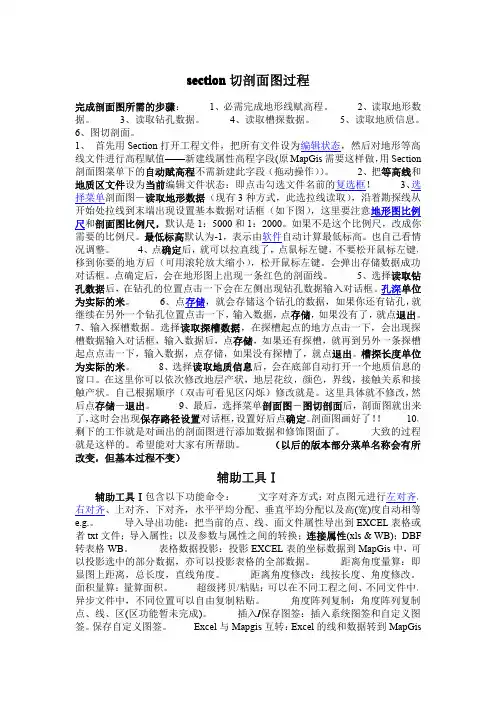
section切剖面图过程完成剖面图所需的步骤:1、必需完成地形线赋高程。
2、读取地形数据。
3、读取钻孔数据。
4、读取槽探数据。
5、读取地质信息。
6、图切剖面。
1、首先用Section打开工程文件,把所有文件设为编辑状态,然后对地形等高线文件进行高程赋值——新建线属性高程字段(原MapGis需要这样做,用Section 剖面图菜单下的自动赋高程不需新建此字段(拖动操作))。
2、把等高线和地质区文件设为当前编辑文件状态:即点击勾选文件名前的复选框!3、选择菜单剖面图-读取地形数据(现有3种方式,此选拉线读取),沿着勘探线从开始处拉线到末端出现设置基本数据对话框(如下图),这里要注意地形图比例尺和剖面图比例尺,默认是1:5000和1:2000。
如果不是这个比例尺,改成你需要的比例尺。
最低标高默认为-1,表示由软件自动计算最低标高。
也自己看情况调整。
4、点确定后,就可以拉直线了,点鼠标左键,不要松开鼠标左键,移到你要的地方后(可用滚轮放大缩小),松开鼠标左键。
会弹出存储数据成功对话框。
点确定后,会在地形图上出现一条红色的剖面线。
5、选择读取钻孔数据后,在钻孔的位置点击一下会在左侧出现钻孔数据输入对话框。
孔深单位为实际的米。
6、点存储,就会存储这个钻孔的数据,如果你还有钻孔,就继续在另外一个钻孔位置点击一下,输入数据,点存储,如果没有了,就点退出。
7、输入探槽数据。
选择读取探槽数据,在探槽起点的地方点击一下,会出现探槽数据输入对话框,输入数据后,点存储,如果还有探槽,就再到另外一条探槽起点点击一下,输入数据,点存储,如果没有探槽了,就点退出。
槽探长度单位为实际的米。
8、选择读取地质信息后,会在底部自动打开一个地质信息的窗口。
在这里你可以依次修改地层产状,地层花纹,颜色,界线,接触关系和接触产状。
自己根据顺序(双击可看见区闪烁)修改就是。
这里具体就不修改,然后点存储-退出。
9、最后,选择菜单剖面图-图切剖面后,剖面图就出来了,这时会出现保存路径设置对话框,设置好后点确定。
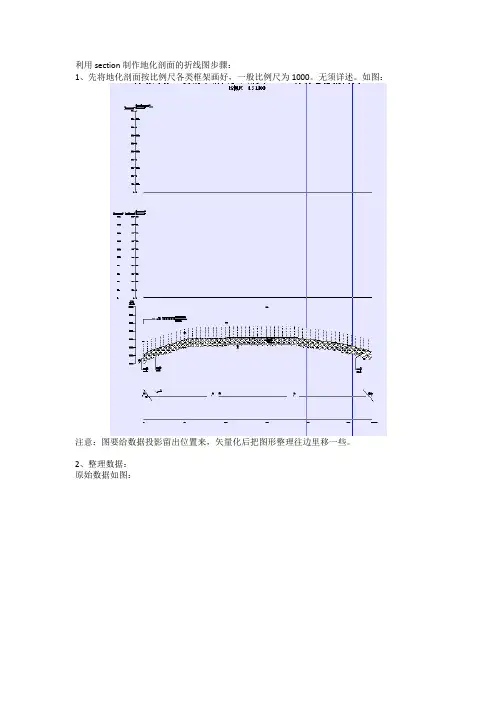
利用section制作地化剖面的折线图步骤:1、先将地化剖面按比例尺各类框架画好,一般比例尺为1000。
无须详述。
如图:注意:图要给数据投影留出位置来,矢量化后把图形整理往边里移一些。
2、整理数据:原始数据如图:整理后如图:为了方便查看,我把中间的行隐藏了。
数据的第一行与最后一行加零是因为在图里方便对齐。
一会在图中会用到。
将整理好的数据存盘并打开成当前文件备用。
3、Section里成图4、Section里的图形如上图。
注意左列的标尺,这是纵向的比例尺,如果1cm代表10,则比例尺为1000,如果代表5,则比例尺为500,如果为20,比例尺为2000。
水平方向的比例尺为地化剖面图的比例。
下面来投影数据:选择1辅助工具-表格数据投影-全部数据投影:如下对话框:调整成这样:注意比例尺、X、Y以及线与文字图元等的设置,按确定。
如下图:在section里显示坐标点,把线移动至坐标轴的合适位置,字符数据是供参考与检查用,用完删除。
看到折线两端的直线了吗,就是用来对齐那个坐标轴用的。
用会将这节线段删除,用线上删点功能。
至与坐标横轴端点完全重合。
更改线参数。
如下图。
5、纵向比例尺不同的情况,将投影的线与字符单独选中,用图形局部变换功能实现。
(先选择图元,再点2辅助工具-图形局部变换,点地基点,输入参数,ok)这是原数据:局部变换后与纵向比例尺一致:对高值按地质作图习惯进行修改。
6、Ok.7、时间仓促。
不太详细,不过基本可以理解。
谢谢。

用Section切剖面图一、自动赋高程:1、单独打开地形等高线文件,并把其设为当前编辑文件;2、执行菜单“剖面图\自动赋高程”;3、在起点点鼠标左键不要松开鼠标,移鼠标到终点,松开鼠标左键(拖动操作);4、弹开高程参数设置对话框,输入起始高程和高程增量,设置完数据后,点确定。
(这里需注意的地方,如果地形是从高到低,那么设置为减少,如果是低到高,那么设置为增加。
)5、点确定..后,赋了高程的线将变为蓝色。
6、查看线的高程属性,有几种方法:A)执行菜单“剖面图\查看已赋属性线”或“恢复线颜色”。
图中所有已赋高程值的线在刷新后,变成蓝色显示;这样就明显看出那些线是赋了高程值的,但不显示数值。
B)按住Ctrl然后鼠标指向地形线,将会显示线的高程数据....,没有赋值的线不显示任何内容。
C)执行菜单“剖面图\查看属性数据”。
此命令可查看点线区的属性数据。
选择线文件的高程字段,返回即可查看线的高程值。
建议此功能不常用时关闭。
仍然执行此功能,不选择任何选项即可关闭。
优点:等高线赋值比起用MapGis的原始方法赋值,不需要事先人工建立线的高程字段,省时省事。
二、读取地形数据:注意问题:1、读取地形数据有3种方法。
直接画线;定点;选(折)线读取。
2、剖面方位为0~180度,当剖面方位为180度时会自动调整为0度。
3、设置基本数据时,请注意设置地形比例尺和剖面比例尺,不然会出现剖面变形。
操作步骤:1、执行菜单“剖面图\读取地形数据(或者定点读取数据)”。
2、三种方法如下:A)拉线读取:在勘探线起点处点鼠标左键,按住左键不放,移到鼠标到勘探线终点处,松开鼠标左键==> 弹出选择属性字段对话框,用默认高程,确定后弹出存储地形数据成功的提示。
此时会在地形线上出现红线,这就是你将画剖面的线。
B)定点读取:在弹出的定点读取地形数据对话框中,点击起点拾取点按钮,然后在图上点勘探线起点处,返回对话框后,再点击终点拾取点按钮,然后在图上点勘探线终点后返回对话框,点应用后(弹出选择属性字段对话框)……,会在地形线上出现红线。
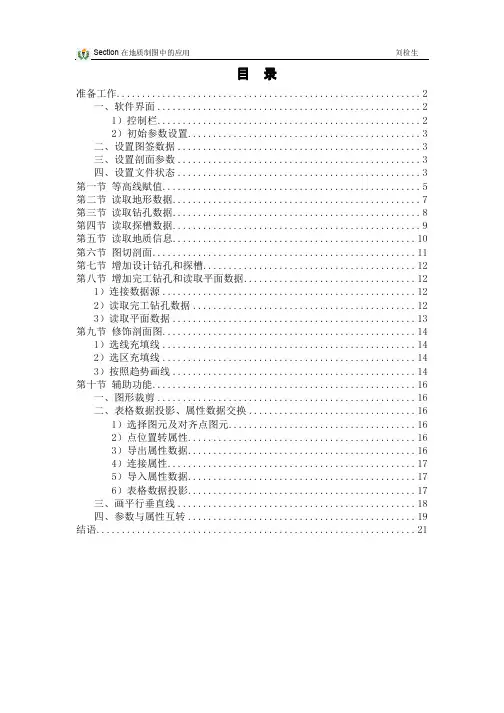
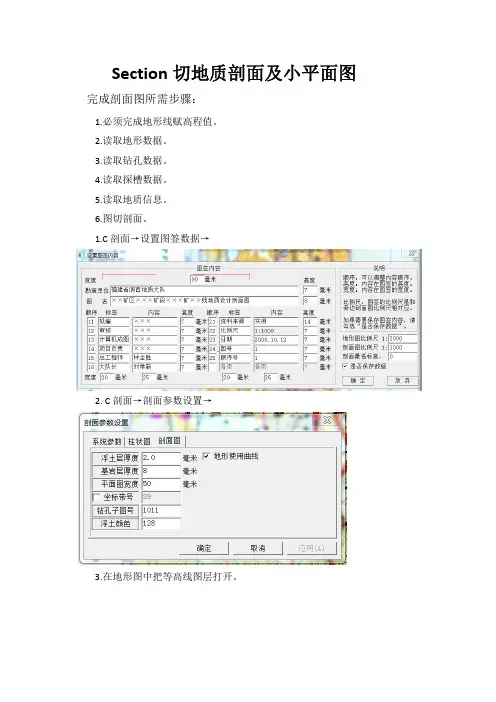
Section切地质剖面及小平面图完成剖面图所需步骤:
1.必须完成地形线赋高程值。
2.读取地形数据。
3.读取钻孔数据。
4.读取探槽数据。
5.读取地质信息。
6.图切剖面。
1.C剖面→设置图签数据→
2. C剖面→剖面参数设置→
3.在地形图中把等高线图层打开。
4. C剖面→读取地形数据→选线读取→选择你所切剖面的勘探线
5.选择保存目录
6.图切小平面
【注】:只有剖面切成功后才能找“C地质绘图”
即:工具栏“C剖面图”变成了“C地质绘图”
7.成果(根据实际情况是否保留等高线及其他图层的内容,如不需要的东西,先关闭后,再切小平面)。
在制作实际材料图过程中利用Section投地质点在地质学领域中,制作实际材料图是非常常见的一个工作。
其中,Section投地质点是一个常用的方法,可以帮助地质工作者更好地理解地质数据分布的情况。
本文就来讨论一下,在制作实际材料图过程中如何利用Section投地质点。
Section是什么首先,我们来了解一下Section是什么。
Section又称为剖面图,是在地球内部某条特定路径上垂直于地表的投影。
可以简单地理解为,我们把地球沿着某条线切开,然后在其中一面上做出绘制。
Section通常用于显示特定的地质数据,比如地质构造、岩层结构等。
通过Section,我们可以更好地理解地质数据的分布情况,有助于掌握地质构造的变化规律。
如何制作Section投地质点在制作Section投地质点之前,我们需要先做好Section图。
一般来说,制作Section图的步骤如下:1.确定Section线:根据地质数据的分布情况,在地图上绘制Section线。
2.收集数据:根据Section线采集地质数据,比如岩性、断层、构造等。
3.绘制Section图:依据数据,绘制Section图。
绘制时要注意,比例尺要准确,图形要清晰。
制作好Section图之后,我们可以开始进行Section投地质点。
1.根据需要,将地质点投影到Section线上,即将地质点的数据绘制到Section图上。
2.绘制地质点:根据投影区间的比例尺,在Section上绘制地质点。
3.根据地质点的特征,进行标注。
标注时要注意,字体清晰,标注内容准确。
Section投地质点的优点使用Section投地质点,有以下几个优点:1.便于理解:通过投影到Section图上,地质点的数据更加直观,有助于地质工作者更好地理解地质数据分布情况。
2.易于比较:通过Section图,我们可以对不同地质点的数据进行比较,有助于掌握地质构造的变化规律。
3.可以少量化地提供地质信息:通过Section图,我们可以对一些地质信息进行简洁的展示,有助于其他工作者更好地理解和使用这些信息。
用Section切剖面图-副本用Section切剖面图一、自动赋高程:1、单独打开地形等高线文件,并把其设为当前编辑文件;2、执行菜单“剖面图\自动赋高程”;3、在起点点鼠标左键不要松开鼠标,移鼠标到终点,松开鼠标左键(拖动操作);4、弹开高程参数设置对话框,输入起始高程和高程增量,设置完数据后,点确定。
(这里需注意的地方,如果地形是从高到低,那么设置为减少,如果是低到高,那么设置为增加。
)5、点确定..后,赋了高程的线将变为蓝色。
6、查看线的高程属性,有几种方法:A)执行菜单“剖面图\查看已赋属性线”或“恢复线颜色”。
图中所有已赋高程值的线在刷新后,变成蓝色显示;这样就明显看出那些线是赋了高程值的,但不显示数值。
B)按住Ctrl然后鼠标指向地形线,将会显示线的高程数据....,没有赋值的线不显示任何内容。
C)执行菜单“剖面图\查看属性数据”。
此命令可查看点线区的属性数据。
选择线文件的高程字段,返回即可查看线的高程值。
建议此功能不常用时关闭。
仍然执行此功能,不选择任何选项即可关闭。
优点:等高线赋值比起用MapGis的原始方法赋值,不需要事先人工建立线的高程字段,省时省事。
二、读取地形数据:注意问题:1、读取地形数据有3种方法。
直接画线;定点;选(折)线读取。
2、剖面方位为0~180度,当剖面方位为180度时会自动调整为0度。
3、设置基本数据时,请注意设置地形比例尺和剖面比例尺,不然会出现剖面变形。
操作步骤:1、执行菜单“剖面图\读取地形数据(或者定点读取数据)”。
2、三种方法如下:A)拉线读取:在勘探线起点处点鼠标左键,按住左键不放,移到鼠标到勘探线终点处,松开鼠标左键==> 弹出选择属性字段对话框,用默认高程,确定后弹出存储地形数据成功的提示。
此时会在地形线上出现红线,这就是你将画剖面的线。
B)定点读取:在弹出的定点读取地形数据对话框中,点击起点拾取点按钮,然后在图上点勘探线起点处,返回对话框后,再点击终点拾取点按钮,然后在图上点勘探线终点后返回对话框,点应用后(弹出选择属性字段对话框)……,会在地形线上出现红线。
地质剖面图的绘制方法:地质剖面图(map of geological cross section)是按一定比例尺,表示地质剖面上的地质现象及其相互关系的图件。
地质剖面图与地质图相配合,可以获得地质构造的立体概念。
垂直岩层走向的地质剖面图称地质横剖面图;平行岩层走向的剖面图,称地质纵剖面图;按水平方向编制的剖面图,称水平地质断面图。
按地质剖面所表示的内容,可分为地层剖面图、第四纪地质剖面图、构造剖面图等;按资料来源和精确程度,又分为实测、随手、图切剖面图等。
一、绘制地层剖面示意图1、地层剖面示意图内容地层剖面示意图是表示地层在野外暴露的实际情况的概略性图件。
用于路线地质工作之中。
它是在勾绘出地形轮廓的剖面上进一步反映出某一或某些地层的产状、分层、岩性、化石产出部位、地层厚度以及接触关系等地层的特征。
地层剖面示意图的地形剖面和地层分层的厚度是目估的而非实际测量,这是它与地层实测剖面图的主要区别。
2 、绘图步骤(1)确定剖面方向,一般均要求与地层走向线垂直。
(2)选定比例尺,使绘出的剖面图不致过长或过短,同时又能满足表示各分层的需要。
如实际剖面长,地层分层内容多而复杂时,剖面图要长一些,相反则短一些。
一般地,一张图尽量控制在记录簿的长度以内,对于绘图和阅读都是比较方便的。
如果实际剖面长度是30m ,其分层厚度是数米以上时,则可用l:200或1:300的比例尺作图。
(3)按选取的剖面方向和比例尺勾绘地形轮廓,地形的高低起伏要符合实际情况。
(4)将地层及其分层的界线按该地层的真倾角数值用直线画在地形剖面相应点之下方,这时,从图上就可量出各地层及其分层的真厚度,注意检查图上反映出的厚度与目估的实际厚度是否一致,如不一致,须找出绘图中的问题所在,加以修正。
(5)用各种通用的花纹和代号表示各地层及分层的岩性、接触关系和时代,并标记出化石产出部位、地层产状。
(6)标出图名、图例、比例尺、方向及剖面图上地物的名称。
section在地质制图中的应⽤闽西地质⼤队Section在地质制图中的应⽤刘检⽣2010.03前序MapGis是⼀个功能⽐较强⼤的地理信息系统,在各⾏各业中的应⽤都⾮常⼴泛。
⽽今天,我们讲的这个软件——Section,是在此基础上⼆次发开的⼩软件。
他丰富了MapGis的功能,简化了操作步骤,使⼤家在⽇常⼯作中节省时间,事半功倍,提⾼了⼯作效率。
为此讲讲⼀些常⽤功能,以帮助⼤家尽快地认识理解他、掌握Section的图形操作。
Section于2008年开始编写(作者:童茜辉(剖⾯图、辅助⼯具等功能),张运⾹(柱状图、数据库等功能),10⽉在华夏⼟地⽹发布。
发布⾄今受到⼴⼤地质⼯作者的欢迎,现在⾄少有2万⽤户正在使⽤。
最新的版本为Section2010[华夏⼟地⽹-新年版],软件还在改进更新,主要涉及到的功能为剖⾯图、柱状图、辅助功能,如数据投影、属性数据与Excel之间的交换等等。
)前序由于Section功能繁多,不能⼀⼀讲解,本课题主要讲解图切剖⾯功能,在讲题中涉及软件的其他功能的均以紫罗兰⾊标注。
在时间允许的范围内再讲未涉及的功能。
完成图切剖⾯依次所需的步骤:1、⾸先必需完成地形线赋⾼程。
2、读取地形数据。
3、读取钻孔数据。
4、读取槽探数据。
5、读取地质信息。
6、图切剖⾯。
7、增添其他信息及图⾯内容的修饰。
主要内容准备⼯作第⼀节等⾼线赋值第⼆节读取地形数据第三节读取钻孔数据第四节读取探槽数据第五节读取地质信息第六节图切剖⾯第七节增加设计钻孔和探槽第⼋节增加完⼯钻孔和读取平⾯数据第九节修饰剖⾯图结语⼀、软件界⾯1、控制栏1、控制栏(红框区)——资源管理器。
切换到控制栏的最左的“⽬录”栏,相当于Windows的资源管理器,可以进⾏简单的剪切、复制、粘贴、删除操作以及修改MapGis系统环境设置。
设定⼯作⽬录:在树形⽬录中找到⽂件夹,右击选择菜单中的“设为⼯作⽬录”,⽴即设置此⽂件夹为当前⼯作⽬录。
Section制作勘探线剖面图1.数据准备:section v4.3、mapgis6.7软件,mapgis地质图(地质图层、界限、矿体界限、产状完整)、等高线文件、勘探线文件、钻孔文件等。
2.首先,使所有文件都处于编辑状态,保持等高线文件处于正在编辑状态下,在section中点击剖面图——读取地形数据——选线读取(在此处选择之前设计好的勘探线),选高程,然后确定。
3.其次,保持地质区(弧段)图层文件处于正在编辑状态下,在section中点击剖面图——剖面信息——读取地质信息,在下方弹出的表中,修改地层产状和接触产状为我们实际的数值,修改地层花纹和接触关系等,点存储按钮(注意:千万不要点退出按钮,关掉该表)。
4.然后,在section中点击剖面图——剖面信息——设计钻孔按钮,在之前已经设置好钻孔的位置点击一下鼠标左键,在弹出的界面中修改钻孔名称、孔深、方位角、倾角等信息,点击存储按钮,然后点退出按钮。
5.最后,在section中点击剖面图——图切剖面按钮,在弹出的对话框中设置文件的保存位置,然后点确定。
至此,初步的勘探线剖面图算是制作完成。
6.利用section平面投影功能给勘探线剖面探槽上样详细步骤如下:先上一张我上完探槽样的勘探线剖面图思路:利用section平面投影功能生成探槽的平面投影,然后再将样品投影到地形线上。
步骤:1)、用section图切剖面如下图2)、在平面掠影表里输入数据平面工程表里的数据如下(这里因为勘探线方向为130°,和探槽方向一致,故探槽的方位输成90°,有夹角的情况下,输入夹角度数)。
4)、利用section超级拷贝、超级粘贴功能把先前图切剖面里的探槽地形线复制过来。
注意地形线粘贴在平面图上方,别太远,槽头位置要对齐。
5)、将平面投影数据表样品起终点坐标复制到探槽样轨投影表中计算表内计算得出探槽样品在地形线上的投影坐标思路:通过将平面投影表中探槽样品的起终点坐标投影到探槽地形线上从而得到探槽样品在地形线上的投影坐标。